CAD極軸追蹤功能在繪制圖紙的時候經常會被用到,但是對于很多對CAD軟件并不是很熟悉的人來說,這個功能可能他們并不太清楚該怎么使用,所以本文我們就來介紹一下CAD極軸追蹤功能。
如下圖:

CAD極軸追蹤如何使用
極軸追蹤(極坐標追蹤)可以引導用戶根據工具提示框(Tooltip)及矢量線來確定點的位置。特別是用戶在非正交的情況下編輯時,極軸追蹤顯得特別易用高效。
要使用極軸追蹤前,要先設置需要的追蹤角度。可在浩辰CAD狀態欄上右擊"極軸"-"設置"來彈出"草圖設置"對話框(或通過菜單"工具"-"繪圖設置"),首先需要設定一個增量角度,極軸追蹤將使用這個角度及它的倍數來進行繪圖追蹤。
要設置增量角,可以單擊下拉條來選擇己有的增量角度,或直接在文本框里直接輸入所需要的增量角度。如果用戶想增加自定義的角度,可以在附加角一欄里輸入精確的附加角。單擊添加按鈕后可以添加多個附加角,甚至精確到若干位小數的角度,如:"22.25"。


附加角與增量角度不同的是沒有增量,如用戶鍵入附加角為"22.25",那么就只會顯示"22.25",而不再顯示44.5或其它增量角。想刪除增量角的話,選中后直接點"刪除"即可。
右邊可以設置相關對象捕捉追蹤(后面講到)的相關參數。對象捕捉追蹤所采用的角度可以是設置的所有極軸追蹤角度,也可以只是正交角。此外,還可以設置極坐標角的絕對量取(相對于設置的0度角),或是相對量取(相對于上一次的角度)。在這些都設置完畢后,別忘了勾選中對話框上部的"啟用極軸追蹤"。如果沒有打開此對話框,可以通過狀態欄的"極軸"按鈕是否啟動來判斷。F10快捷鍵可以方便地切換開關狀態。
CAD極軸追蹤功能是干什么的以及如何使用想必通過上述介紹,大家也對其有了一定了解,特別是CAD初學者,這個功能一定要掌握,在繪圖中還是比較重要的。
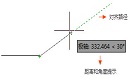
2023-05-08
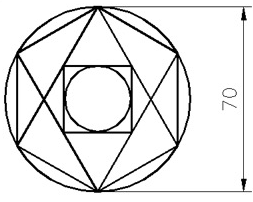
2019-11-04
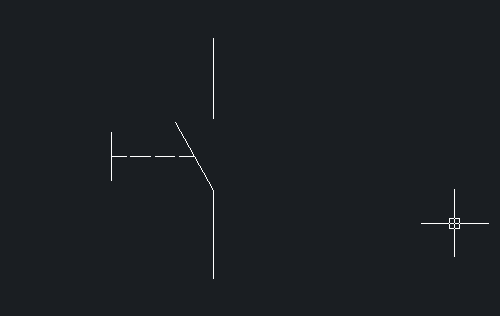
2019-11-04
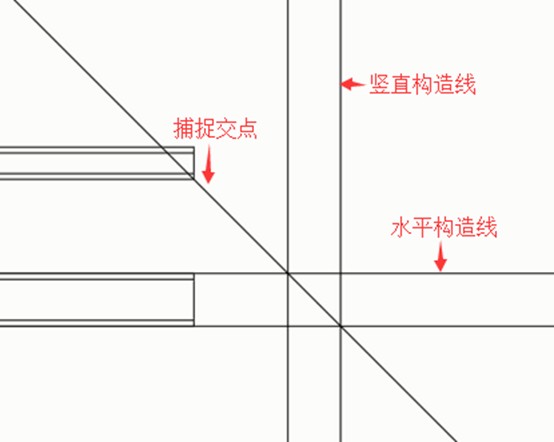
2019-11-04

2019-10-16

2019-10-11
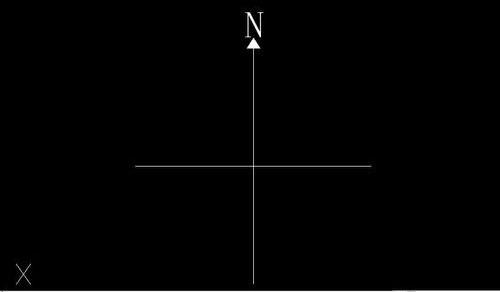
2019-09-10
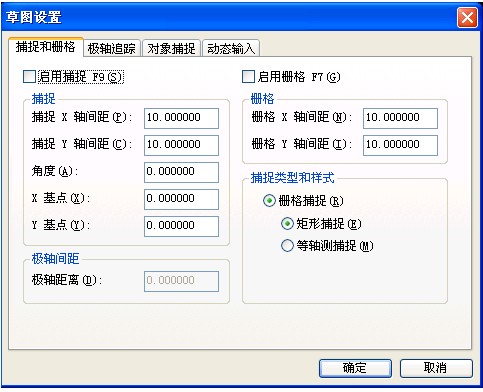
2019-08-23

2019-08-15
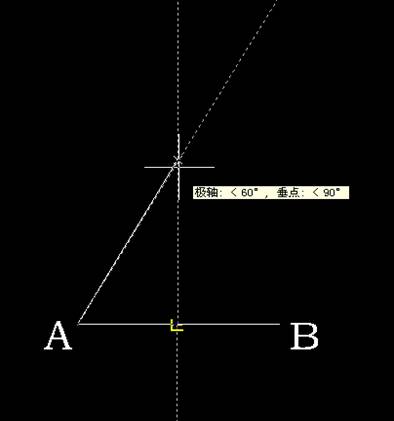
2019-07-18
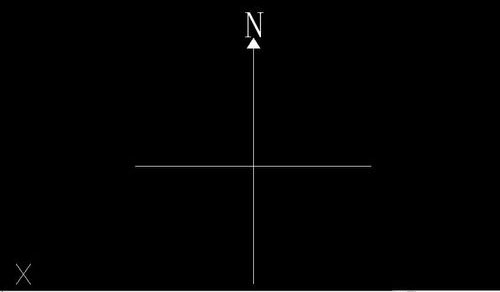
2019-07-12
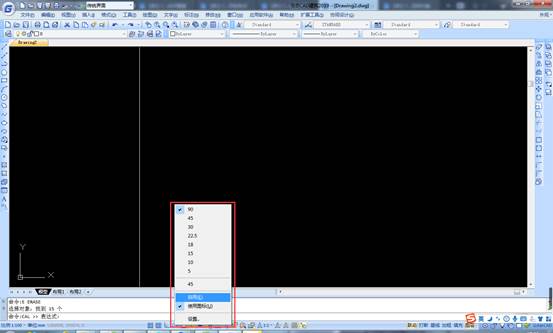
2019-07-09
